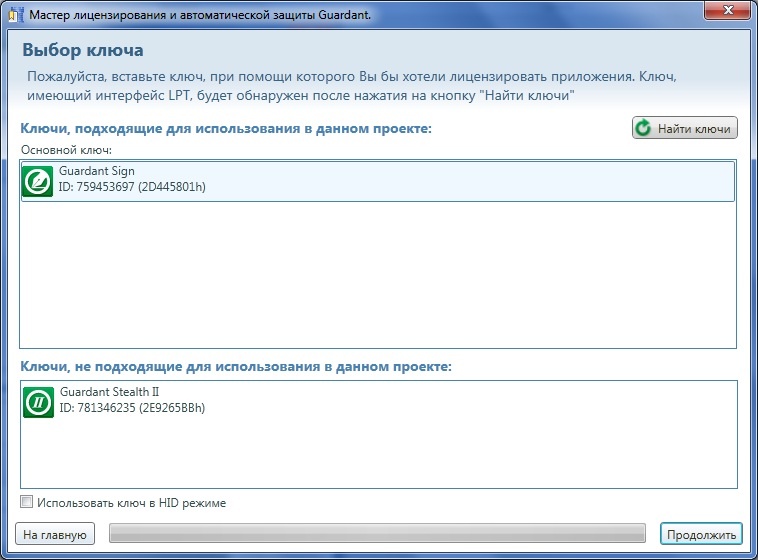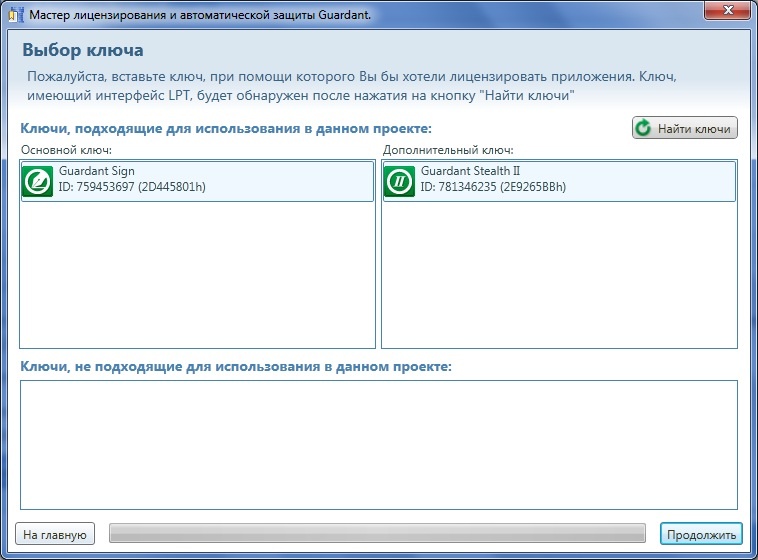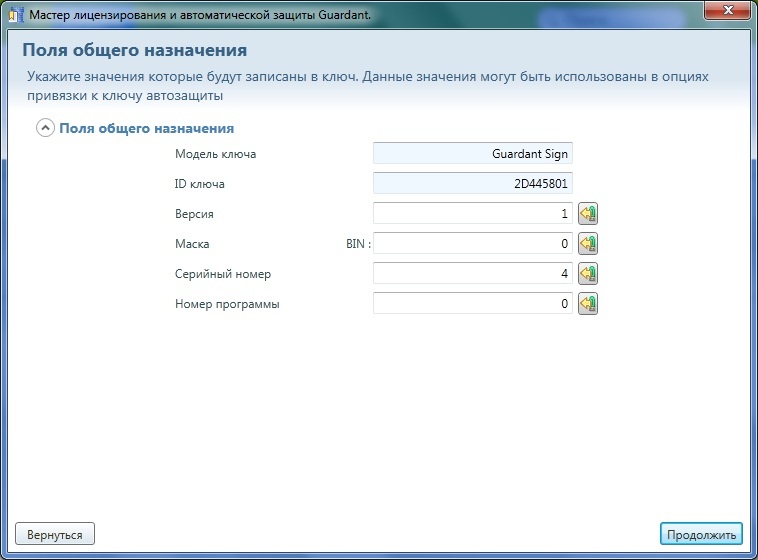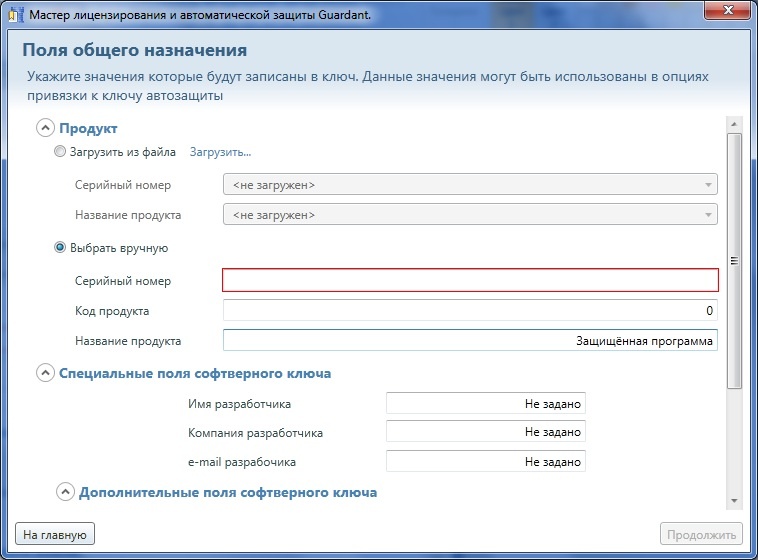...
| Expand | ||
|---|---|---|
| ||
В диалоге Выбор ключа выберите основной ключ, который будет использоваться при лицензировании. Мастер самостоятельно найдет все подключенные ключи и определит возможность их использования. Если ключ не был вставлен в компьютер на момент перехода на данный шаг, то вставьте ключ. Для ключей с интерфейсом LPT после подключения их к компьютеру необходимо нажать на кнопку Найти ключи. Все найденные ключи будут отображаться в диалоге Выбор ключа в блоках:
Нажмите на кнопку Продолжить для перехода на следующий шаг (кнопка доступна в случае, если выбран основной ключ) либо на кнопку На главную для возрата на Шаг 1. | ||
| Expand | title |
Шаг 5. Поля общего назначения
...
| title | Важно! |
|---|
Содержание диалога Поля общего назначения на данном шаге зависит от используемой модели ключа на Шаге 2:
...
...
| Info |
|---|
| Шаг 5 пропущен Мастером в случае, если выбран способ программирования ключей "Ключ программируется разработчиком самостоятельно в GrdUtil". |
В диалоге Поля общего назначения укажите значения полей, которые будут записаны в ключ. Данные значения могут быть использованы в опциях привязки к ключу автозащиты.
Электронный ключ.
Задайте значения параметров в блоке Поля общего назначения:
- Модель ключа. Задается автоматически Мастером, недоступно для редактирования.
- ID ключа. Задается автоматически Мастером, недоступно для редактирования.
- Версия,
- Маска (BIN),
- Серийный номер,
- Номер программы.
При нажатии на кнопку Мастер сбрасывает значение параметра в значение По умолчанию.
Нажмите на кнопку Продолжить для перехода на следующий шаг либо на кнопку Вернуться для возрата на Шаг 4.
Софтверный ключ (SP).
Задайте значения параметров в блоке Продукт:
- Загрузить из файла. При нажатии на ссылку Загрузить откроется диалоговое окно, позволяющее загрузить файл в формате *.gsp с информацией:
- Серийный номер,
- Название продукта.
- Выбрать вручную:
- Серийный номер,
- Код продукта,
- Название продукта.
- Загрузить из файла. При нажатии на ссылку Загрузить откроется диалоговое окно, позволяющее загрузить файл в формате *.gsp с информацией:
Задайте значения параметров в блоке Специальные поля софтверного ключа:
- Имя разработчика,
- Компания разработчика,
- e-mail разработчика.
Задайте значения параметров в блоке Дополнительные поля софтверного ключа:
- URL сервера активации. Значение по умолчанию https://activation.guardant.ru/activationservice.svc
- Признак "Использовать прокси сервер":
- Адрес прокси сервера,
- Логин,
- Пароль,
- Признак "Сохранить пароль прокси".
...